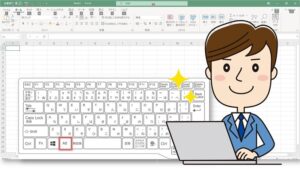【とりあえずこれだけは!】ファイル操作でよく使う基本のショートカットキー8選

ワードやエクセルなどのファイル操作をするときに知っていると便利なショートカットキーを、厳選して8個紹介しています。
また、各ショートカットキーの覚え方や使い方なども詳しく解説しています。
すべてのファイル操作に共通して使うことができるので、かなりおすすめなショートカットキーです。
ショートカットキーは数多くあり、すべて覚えるのは大変だし、すべて覚える必要もありません。
自分が作業する上で効率がいいと思ったものだけ知っていればOKです!
とはいえ、なにから覚えたらいいか迷う方もいますよね。
そこで、ワードやエクセルなどのファイル操作をする上で、これだけは必ず覚えた方がいいといえるショートカットキーを、厳選して8個ほど紹介していきます。
これを知っているだけでも、かなり操作が楽になります!
ファイル操作でよく使う基本のショートカットキー8選
知っていると便利な基本のショートカットキー8個を一覧にしています。
ここで紹介しているショートカットキーは、ファイル操作でよく使うものを紹介しています。
これだけでも覚えてしまうと操作がかなり楽になるので、すべて覚えてしまうことをおすすめします!

| ファイル操作でよく使う基本のショートカットキー8選 | |
|---|---|
| コピー | Ctrl + C |
| 貼り付け | Ctrl + V |
| 切り取り | Ctrl + X |
| 一つ前の動作に戻る | Ctrl + Z |
| やり直し | Ctrl + Y |
| 印刷 | Ctrl + P |
| 上書き保存 | Ctrl + S |
| 名前を付けて保存 | F12 |


基本のショートカットキー覚え方と使い方
ここでは、8個の基本のショートカットキーの覚え方や使い方を、詳しく解説しています。
参考にしてみてください。
「コピー」「貼り付け」「切り取り」「戻る」のショートカットキー
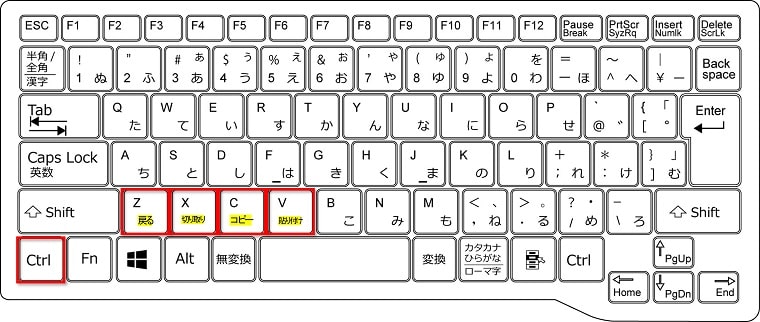
| コピー | Ctrl + C |
| 貼り付け | Ctrl + V |
| 切り取り | Ctrl + X |
| 一つ前の動作に戻る | Ctrl + Z |
「コピー」「貼り付け」「切り取り」「戻る」の4つのショートカットキーは、キーの位置が隣接しているので、まとめて覚えるのがコツです!
「コピー」→「貼り付け」の操作方法
表の項目[A2~A6]をコピーし、[A15]に貼り付けます。
➀[A2~A6]を選択し、[Ctrl]+[C]を押してコピーします。
![[A2~A6]を選択し、[Ctrl]+[C]を押してコピーします](https://chiakimemoblog.com/wp-content/uploads/2021/07/exsel_shortcut_beginner_2.jpg)
② [A15]を選択します。
③[Ctrl]+[V]を押すと、選択した項目が貼り付きます。
![[Ctrl]+[V]を押すと、選択した項目が貼り付きます](https://chiakimemoblog.com/wp-content/uploads/2021/07/exsel_shortcut_beginner3.jpg)
貼り付けをしたあとでも、選択範囲[A2~A6]は選択をしたままになっています。
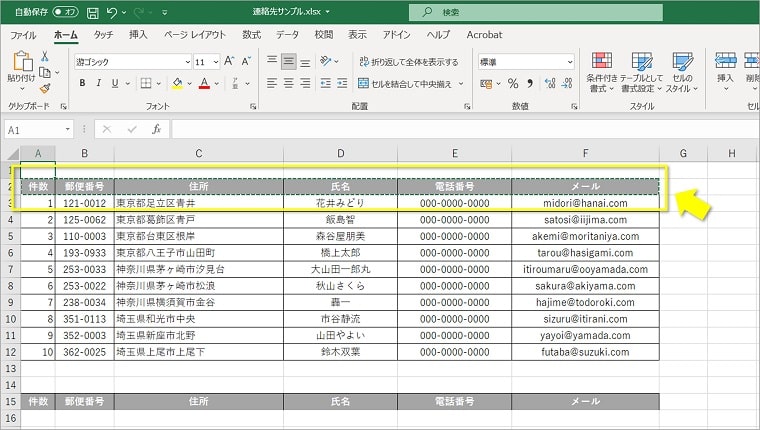
[Esc]キーを押すと解除することができます。
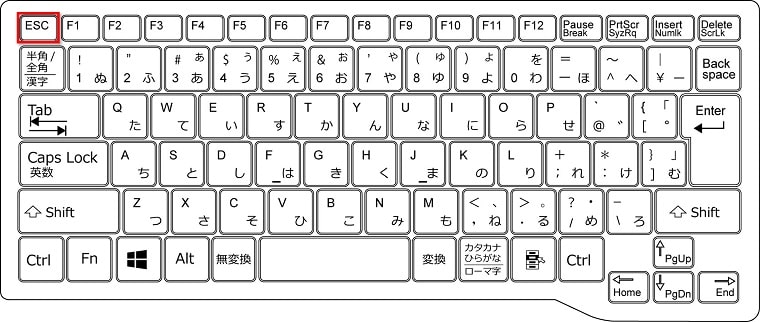

「切り取り」→「貼り付け」→「戻る」の操作方法
表の項目[A2~A6]を切り取り、[A15]に貼り付けし、切り取る前の状態に戻す操作をしてみます。
➀[A2~A6]を選択し、[Ctrl]+[X]を押して切り取ります。
![[A2~A6]を選択し、[Ctrl]+[X]を押して切り取ります](https://chiakimemoblog.com/wp-content/uploads/2021/07/exsel_shortcut_beginner_2.jpg)
②[A15]を選択します。
③[Ctrl]+[V]を押すと、選択した項目が貼り付きます。
![[Ctrl]+[V]を押すと、選択した項目が貼り付きます](https://chiakimemoblog.com/wp-content/uploads/2021/07/exsel_shortcut_beginner6.jpg)
④[Ctrl]+[Z]を押すと、切り取る前の、元の状態に戻ります。
![[Ctrl]+[Z]を押すと、切り取る前の、元の状態に戻ります](https://chiakimemoblog.com/wp-content/uploads/2021/07/exsel_shortcut_beginner7.jpg)
[Ctrl]+[Z]で戻る操作は、マウスで「元に戻す」ボタンをクリックするのと同じ役割をしている!なっています。
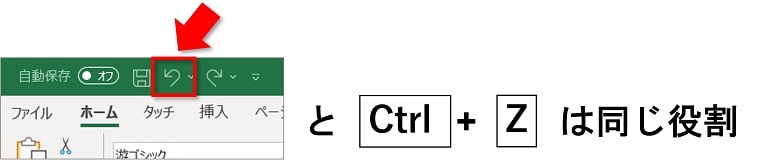
「やり直し」のショートカットキー
Ctrl + Y
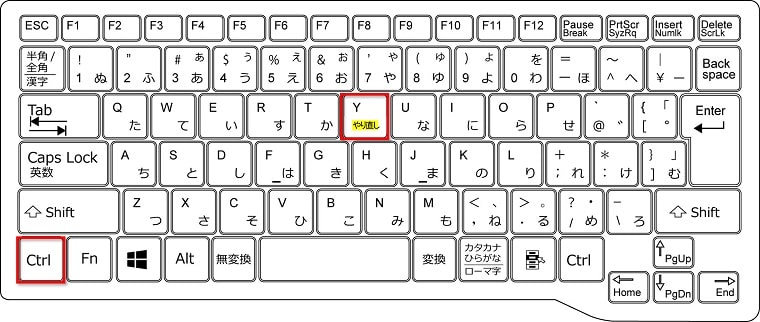
[Ctrl]+[Z]のショートカットキーを使って元に戻ると、時々戻りすぎてしまうことがあります。
そんなとき[Ctrl]+[Y]のショートカットキーで「やり直し」をすることができるので、ついでに覚えておくと便利です!
[Ctrl]+[Y]で戻る操作は、マウスで「元に戻す」ボタンをクリックするのと同じ役割をしている!

「印刷」のショートカットキー
Ctrl + P
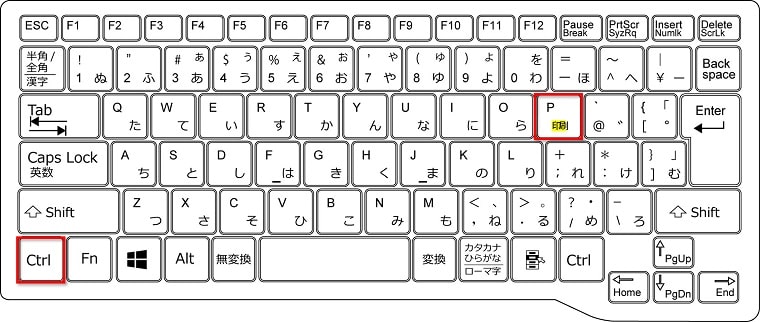
一般的に印刷をするときは、「ファイル」から印刷プレビュー画面を表示しますが、[Ctrl]+[P]でも印刷画面を表示することができます。
[P]は、プリント(Print)の[P]と覚えておきましょう!
「上書き保存」のショートカットキー
Ctrl + S
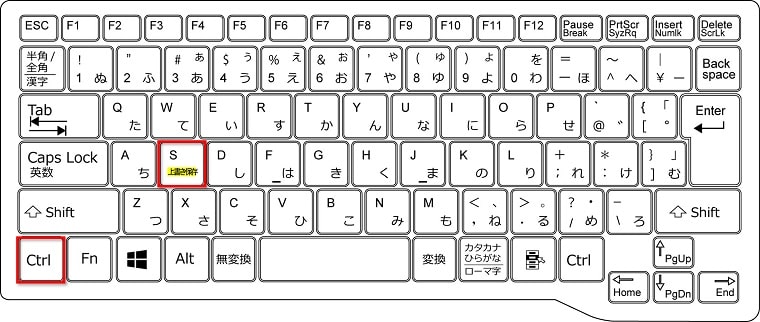
[Ctrl]+[S]は、上書き保存ができるショートカットキーです。
[S]は、セーブ(Save)の[S]と覚えておきましょう!
エクセルでは特に、まめに保存をすることを推奨しますので、かなり便利なショートカットキーといえます。
[Ctrl]+[S]で上書き保存をする操作は、マウスで「上書き保存」ボタンをクリックするのと同じ役割をしている!
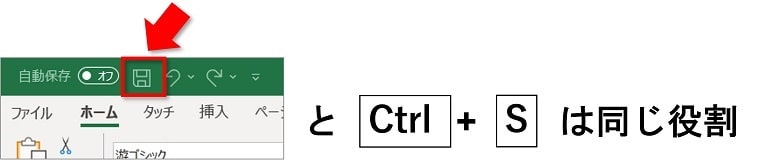
F12
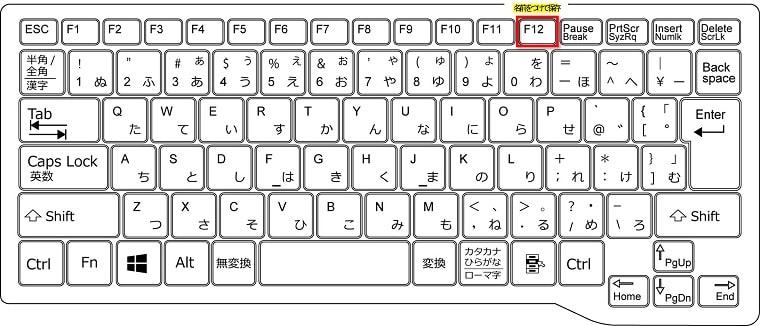
新規ファイルを保存するときは、必ず名前をつけて保存をする必要があります。
一般的に「ファイル」から「名前をつけて保存」をしますが、[F12]を押すだけで名前をつけて保存をすることができます。
まとめ
ワードやエクセルなどのファイル操作をするときに知っていると便利なショートカットキー、厳選8個の覚え方や使い方などを紹介してきました。
数百通りあるショートカットキーの中のたったの8個ではありますが、この組み合わせを知っているだけでもかなり効率がよくなります。
実際、わたし自身もここからのスタートでした。
ぜひ、お試しください!